「GoProってどんな写真が撮れるんだろう……」
と悩んでいる人は多いのではないでしょうか。
GoProはアクションカメラなので、スキーやサーフィンなど躍動感のある写真、もしくは広角レンズを使って世界遺産など広大な景色を撮影するのに向いています。
また写真のブレを防ぐ「手ブレ補正」、速度を早める「タイムラプス」などの機能も利用できるので、よりクオリティの高い写真を撮ることが可能です。
とはいえ、具体的にどのような写真が撮れるのかは、なかなか分かりにくいですよね。
そこで今回は、
- GoProにそなわっている写真撮影の機能
- GoProの使用に向いているシーン
- GoProの写真撮影でよくある悩みと対策
- GoProの写真撮影におすすめのツール
を順に解説します。
今回の記事を参考に、GoProを使ってさまざまな思い出を残していきましょう!
目次
GoProで写真撮影にそなわっている機能一覧と写真や動画のサンプル
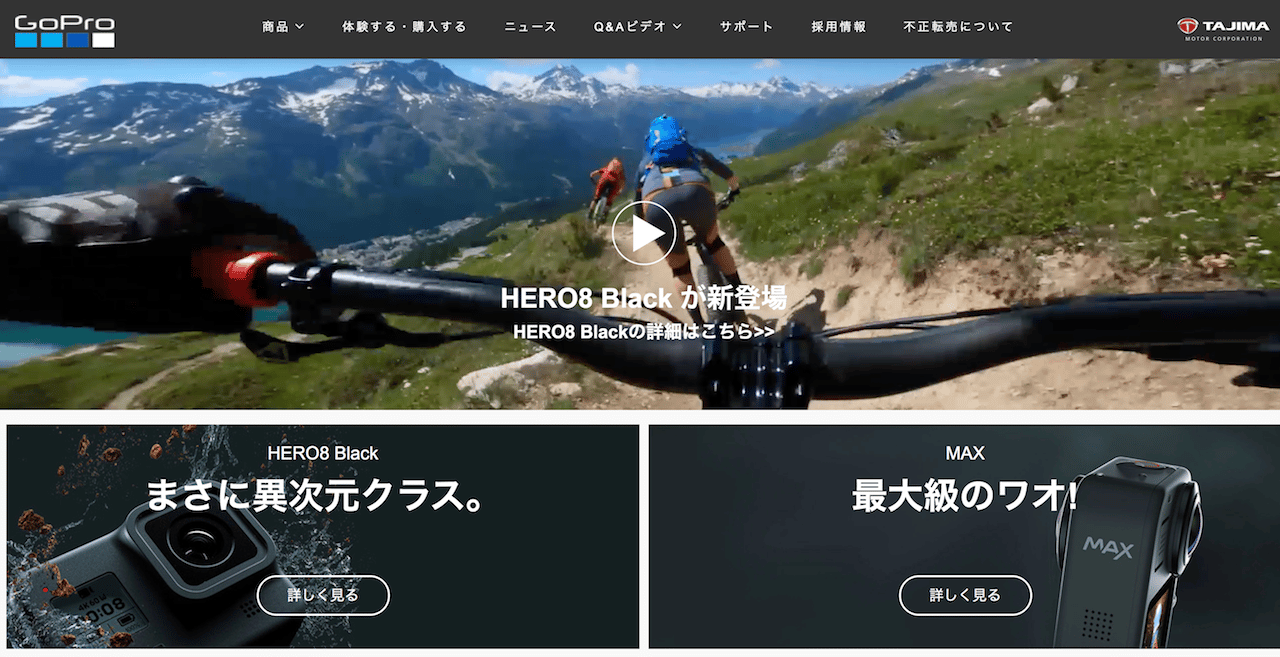
最初にGoProで利用できる機能として、
- 静止画撮影
- 動画撮影
- タイムラプス
- セルフタイマー
の4つを紹介しますね。
ここでは基本的に、最新のGoPro HERO8のスペックをもとに解説します。
機能1:静止画撮影
1つ目は「静止画撮影」です。
静止画は通常の写真を撮れるモードです。
GoProといえば魚眼レンズを使った幅広い「広角写真」を撮れるイメージがあるのではないでしょうか。
静止画では基本的に、デジタルレンズを使った写真を撮れるようになっています。
デジタルレンズを細かく見ると、以下の4つ。
- 広角
- 狭角
- 歪みのないリニア
- スーパービュー
またその他にも写真を撮るシーンごとに、以下3つの機能を使い分けることができます。
- スーパーフォト+高性能HDR:コントラストを引き上げてブレを除去したもの
- ライブバースト:撮影の1.5秒前後を連続して撮影できるもの
- ナイトラプスビデオ:夜の撮影でも細部まで鮮明に写真を撮れるもの
デジタルカメラや一眼レフよりは、躍動感のある写真を撮れるはずです。
実際に撮影した写真
機能2:動画撮影
2つ目は「動画撮影」です。
GoProは、動画撮影もできることをご存知でしょうか。
同じレンズを使って、躍動感のある動画を撮影できます。
動画撮影には、以下の機能がそなわっています。
- スーパーフォト+高性能HDR:コントラストを引き上げてブレを除去したもの
- タイムワープ(TimeWarp)2.0:タイムラプスの速度が自動で調整できるもの
また先ほど紹介したライブバーストも、3秒間の動画として保存することが可能です。
実際に撮影した動画
機能3:タイムラプス
3つ目は「タイムラプス」です。
タイムラプスとは、撮影した動画の時間経過を早くしたもの。
例えば3分間撮影した動画を早送りしながら再生したように見せることで、1分間の動画に見せられるものです。
特にHERO8から、タイムラプスの速度が自動調整できる「タイムワープ」がそなわりました。
HERO7までは2倍速、30倍速など速度を指定するしかできませんでしたが、撮影に失敗しにくくなっています。
実際に撮影した写真
こちらはGoProの写真ではありませんが、イメージは同じです。
機能4:セルフタイマー
4つ目は「セルフタイマー」です。
セルフタイマーとは、タイマーを設定してシャッターを切る瞬間を調整できるもの。
大勢での集合写真や全員が写りたいときに使う人も多いかと思います。
GoProは広角レンズによって大人数での写真が撮りやすくなっていますが、それでも端っこの人が見切れてしまうことも少なくありません。
セルフタイマーがあれば撮影の瞬間を調整できるので、確実に集合写真を撮ることが可能です。
実際に撮影した写真
セルフタイマーを使えば、このような自撮りも可能です。
GoProでの写真撮影に向いている3つのシーン

続いては、GoProでの写真撮影に向いているシーンを、
- 世界遺産など広大な風景
- 大人数での集合写真
- サーフィンやスキーなど動きの多いアクティビティ
の3つに分けて紹介しますね。
シーン1:世界遺産など広大な風景
1つ目は「世界遺産など広大な風景」です。
先ほどGoProは広角レンズによって、横幅の広い写真が撮影できるとお伝えしました。
そのため広大な景色や大きな建物の写真を撮るのにおすすめです。
特に世界遺産などは、大きくてスマホのカメラに入りきらないことも多いですよね。
GoProなら広角レンズなので、見切れることがありません。
きれいな景色を1枚の写真におさめることが可能です。
シーン2:大人数での集合写真
2つ目は「大人数での集合写真」です。
大人数で集合写真を撮るとき、以下のことで悩んだ経験はないでしょうか。
「誰がシャッターを切るのか、譲り合いになる」
「端っこの人が入りきらない」
GoProはセルフタイマーがあるので、誰かが撮影役になる必要はありません。
また広角レンズなので、端っこの人が切れることも少ないです。
全員がしっかりと写真におさまりきるので、旅行など思い出をしっかりと残すことができます。
シーン3:サーフィンやスキーなど動きの多いアクティビティ
3つ目は「サーフィンやスキーなど動きの多いアクティビティ」です。
実はGoProには、防水機能がそなわっています。
また専用のケースをつけることで、砂やホコリなど故障につながる汚れを防げることも少なくありません。
防水、防塵などが実現するので、水や砂の多い場所でのアクティビティでも使用することが可能です。
ここまでGoProの写真撮影に向いているシーンを紹介しました。
しかしさまざまな機能があっても、写真撮影で悩むこともあるかと思います。
そこで次は、GoProでうまく写真を撮るコツをいくつか紹介しますね。
GoProでの写真撮影でよくある悩みと対策3つ!コツをつかんできれいに撮影しよう

GoProの写真撮影における悩みとして、
- 写真がぶれてしまう
- 撮影するときにモニターが見えない
- 写真の画質が悪いように感じる
の3つを解説します。
悩み1:写真がぶれてしまう
1つ目は「写真がぶれてしまう」です。
GoProはアクションカメラなので、スキーやサーフィンなどアクティビティをしているときの写真撮影に向いています。
しかしどうしても写真がぶれて、きれいに写らないことも多いのではないでしょうか。
原因は、「被写体の動きが大きすぎること」。
あまりに大きい動きになると、GoProでも静止画として撮影することは難しいです。
対策:ライブバーストや手ブレ補正を使う
対策として、GoProではライブバーストや手ブレ補正を使いましょう。
ライブバーストは先ほどお伝えしたように、シャッターを押した瞬間の前後1.5秒を動画として撮影できるもの。
そしてその中にベストショットがあれば、静止画として切り抜くことが可能です。
またGoPro HERO8から、手ブレ補正「HyperSmooth2.0」がそなわりました。
この機能によって縦揺れや横揺れがないように見えるので、きれいに写真を撮影できます。
悩み2:撮影するときにモニターが見えない
2つ目は「撮影するときにモニターが見えない」です。
GoProは小型で使いやすいですが、自撮りをするときにスマホのように写った状態を確認しながら撮影することはできません。
そのため全員がおさまっているのか、どんな顔で写っているのか、把握することが難しいです。
対策:自撮り棒とスマホアプリを用意する
対策として、自撮り棒とスマホアプリを用意しましょう。
まずGoProには、専用の自撮り棒が販売されています。
自撮り棒を使うことでより高いポジションにGoProを伸ばせるので、全員がおさまりやすくなります。
またGoProはスマホアプリと連携することで、アプリから撮影画面を確認することが可能です。
シャッターボタンもアプリに付いているので、より撮影しやすくなることも。
左手にGoPro、右手にスマホを持っておくことで、誰かが確認しながら撮影することも不可能ではありません。
自撮りをするときは、自撮り棒とスマホアプリでスムーズに撮影できるように環境を整えてみてください。
悩み3:写真の画質が悪いように感じる
3つ目は「写真の画質が悪いように感じる」です。
GoProは新しい種類が発売されるたびに画質が良くなっていますが、それでも一眼レフなどよりは劣っていると感じることがあります。
せっかくのきれいな景色も良くないように見えると、なんだか残念に感じますよね。
対策:加工アプリで編集する
画質を良くするには、加工アプリを使って編集してみるのがおすすめです。
編集アプリによって明るさやコントラストは調整できるので、良く見えることも少なくありません。
おすすめの加工アプリについては、この後紹介しますね。
GoProで撮影する写真のクオリティをより高めるツールや編集アプリ

最後にGoProの写真のクオリティを高めるツールとして、
- アクセサリー
- 編集アプリ
を見ていきましょう。
アクセサリー:純正の自撮り棒「3way」
GoProでは、純正アクセサリーとして自撮り棒「3way」を発売しています。
3wayはその名の通り、3つの使い方ができる自撮り棒。
真っ直ぐ伸ばすと50センチほどになりますが、折りたたんで三脚のように使うことも可能です。
自撮りをよくする人、より広大な景色を写真に残したい人は購入を検討してみてください。
加工や編集ができるアプリ:専門の「GoPro」
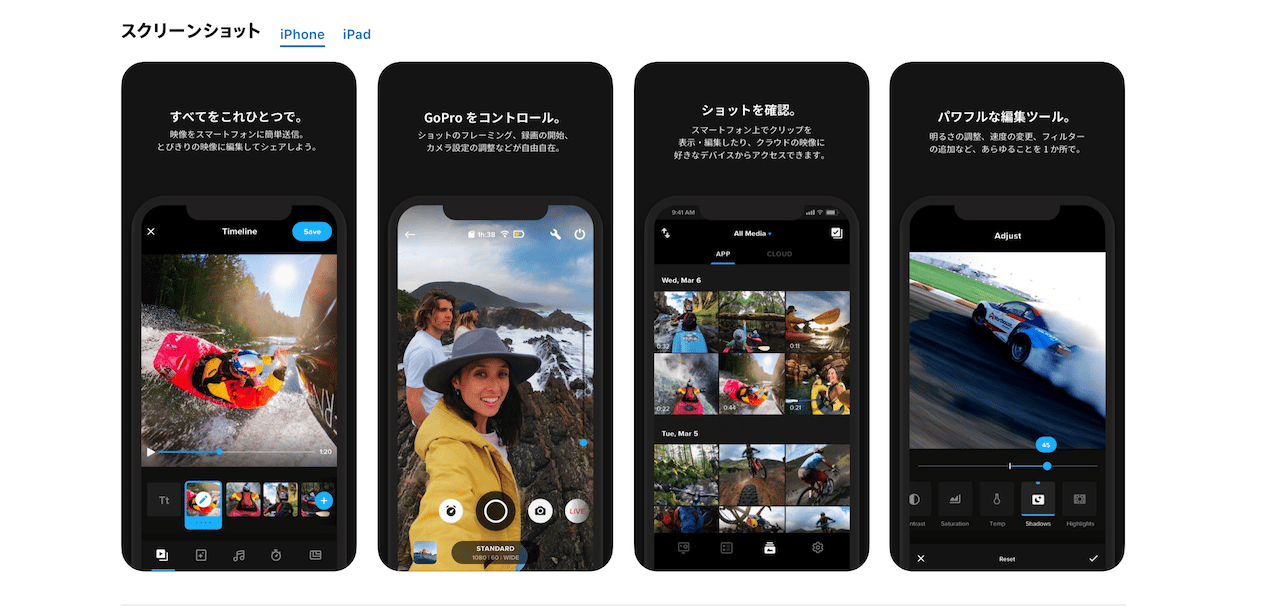
GoProは専用のアプリ「GoPro」を提供しています。
以前は専用の編集アプリ「Quick」もありましたが、「GoPro」のアプリ1つに統合されました。
アプリ「GoPro」では、以下のことができます。
- 写真や動画の撮影
- 撮影したコンテンツの確認
- 写真や映像をスマホに送信
- コンテンツの編集
- SNSへのシェア
そして編集機能では、
- 明るさの調整
- 速度の変更
- フィルターの追加
などが可能です。
アプリもあわせて使用して、よりクオリティの高い写真を撮影しましょう。
GoProの写真撮影のコツをつかんで、思い出を残そう

今回は、GoProの写真撮影の機能やうまく撮るコツなどを解説しました。
おさらいすると、GoProで利用できる機能は主に以下の4つです。
- 静止画撮影
- 動画撮影
- タイムラプス
- セルフタイマー
また以下のものを使うと、よりクオリティの高い写真を撮影できます。
- アクセサリー:3way
- 編集アプリ:GoPro
今回の記事を参考に、GoProでの写真撮影にチャレンジしてみてくださいね。




















